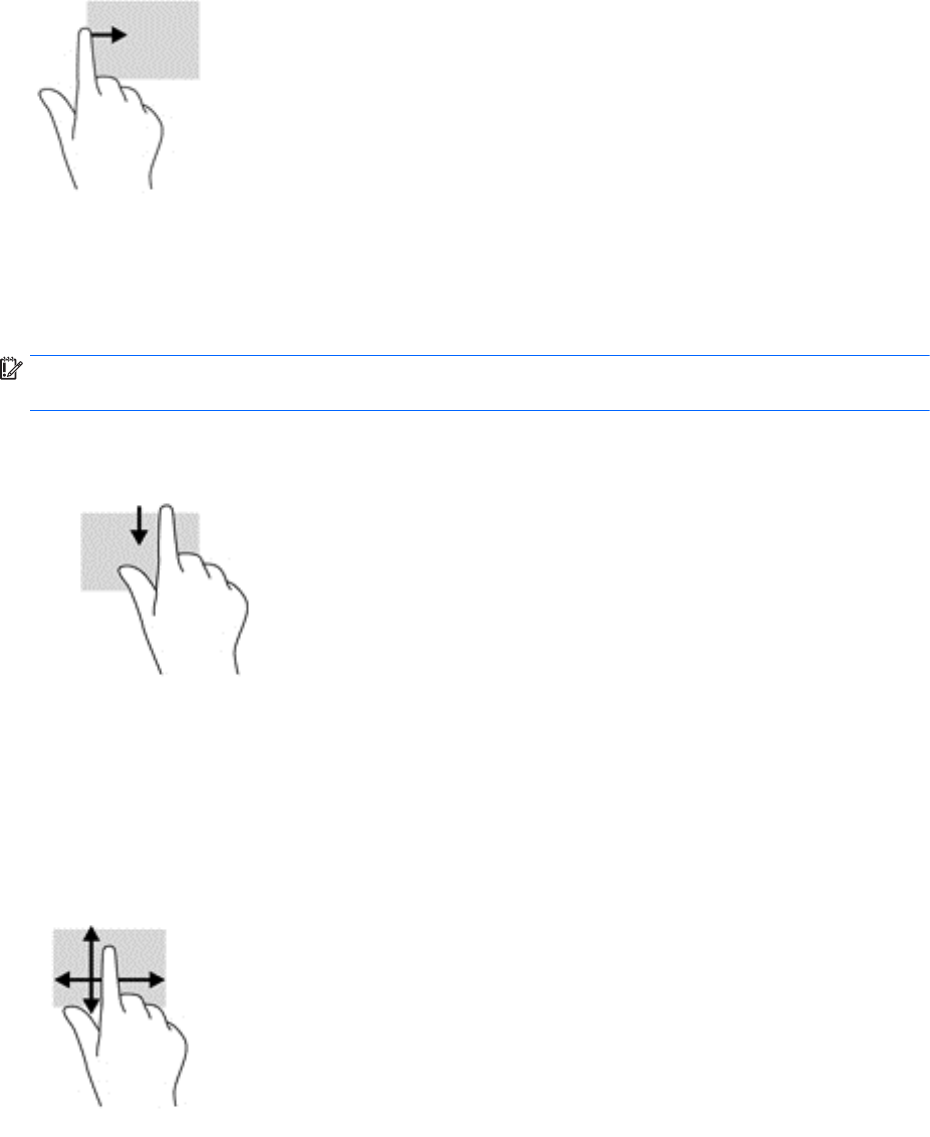-
Wie kann ich mein Foto aufnehmen, damit mich mein Laptop erkennt? Eingereicht am 12-5-2021 20:06
Antworten Frage melden -
wie schalte ich meinen laptop hp spectre 360 ein
Antworten Frage melden
Eingereicht am 7-7-2020 12:19 -
ich möchte meinen Spectre zuklappen, wenn ich einen Monitor nutze. Wo muss ich einstellen, dass er dann nicht abschaltet? Eingereicht am 21-10-2019 10:22
Antworten Frage melden -
Wie kann ich die Beleuchtung Tastenfeld schalten?
Antworten Frage melden
Eingereicht am 30-8-2019 14:56 -
Wie ist die Hintergrundbeleuchtung der Tastatur an und auszustellen? Eingereicht am 4-8-2018 09:06
Antworten Frage melden